10 wskazówek, jak naprawić niedziałającą sieć komórkową Apple Watch
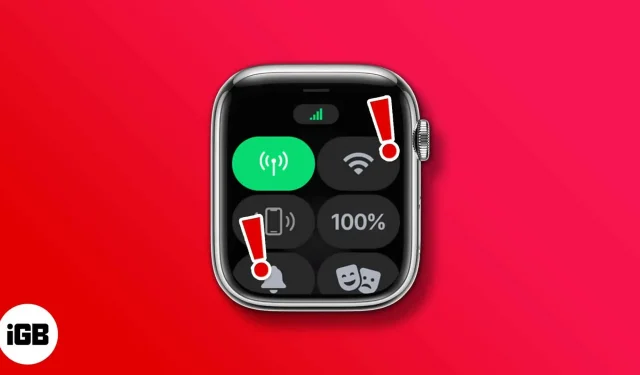
Zegarek Apple Watch z obsługą sieci komórkowej może działać niezależnie i wykonywać wiele funkcji telefonu iPhone. Odpowiadanie lub wysyłanie wiadomości tekstowych, słuchanie muzyki, a nawet wykonywanie i odbieranie połączeń telefonicznych to tylko niektóre przykłady tego, co potrafi. Jednak aby to wszystko działało, musisz być podłączony do sieci komórkowej.
Ale jeśli połączenie komórkowe wciąż się zrywa lub nie działa, oto 10 kroków, które pomogą Ci rozwiązać problem.
1. Sprawdź połączenie komórkowe Apple Watch.
Po pierwsze, komunikacja komórkowa we wszystkich krajach świata. Dzieje się tak dlatego, że Apple zoptymalizował Apple Watch do pracy w pasmach LTE i UMTS na całym świecie. W zależności od regionu zakupu sprzedawane są również dwa modele tego samego zegarka z oddzielnymi ogniwami. Przede wszystkim upewnij się, że Twój zegarek Apple Watch jest zgodny z usługą.
Następnie sprawdź, czy masz włączoną sieć komórkową na zegarku Apple Watch. Jeśli jeszcze tego nie zrobiłeś, postępuj zgodnie z tym przewodnikiem krok po kroku, aby dowiedzieć się, jak skonfigurować i używać sieci komórkowej na zegarku Apple Watch. Pamiętaj, aby skonfigurować usługę komórkową na zegarku Apple Watch, jeśli masz dobrą sieć komórkową na swoim iPhonie.
2. Upewnij się, że w zegarku Apple Watch jest włączona sieć komórkowa.
Czasami ignorujemy najprostsze rozwiązania. Może się tak zdarzyć, gdy nie włączyłeś sieci komórkowej na zegarku Apple Watch, więc nie możesz połączyć się z siecią. Oto jak podłączyć zegarek Apple Watch do sieci komórkowej.
- Wyłącz Wi-Fi i Bluetooth, aby odłączyć Apple Watch od iPhone’a.
- Przesuń palcem w górę na Apple Watch, aby otworzyć Centrum sterowania.
- Sprawdź, czy sieć komórkowa jest włączona.
- Kliknij ikonę telefonu komórkowego.
- Włącz Sieć komórkowa na następnej stronie.
Notatka:
Przycisk Sieć komórkowa zmienia kolor na zielony, gdy zegarek Apple Watch jest połączony z siecią komórkową. Jak można się domyślić, zielone kropki reprezentują siłę sygnału.
Pamiętaj, że przycisk Sieć komórkowa zmienia kolor na biały, gdy zegarek Apple Watch jest połączony ze sparowanym telefonem iPhone przez Wi-Fi lub Bluetooth.
3. Wyłącz i włącz tryb samolotowy na zegarku Apple Watch.
Kiedy napotykamy problemy z siecią na naszych iPhone’ach, włączamy tryb samolotowy i wyłączamy go po kilku minutach. Jest to sposób na ponowne uruchomienie/ponowne uruchomienie sieci bez ponownego uruchamiania urządzenia, co pomaga zaoszczędzić czas. I właśnie to polecam, a oto jak to zrobić.
- Przesuń palcem w górę na Apple Watch, aby otworzyć Centrum sterowania.
- Przejdź do ikony samolotu i dotknij jej. Ikona zmieni kolor na pomarańczowy.
- Odczekaj 20-30 sekund i naciśnij , aby wyłączyć tryb samolotowy.
4. Uruchom ponownie zegarek Apple Watch.
Jeśli włączanie i wyłączanie trybu samolotowego nie działa, możesz spróbować ponownie uruchomić zegarek Apple Watch. Ponowne uruchamianie urządzeń często pomaga rozwiązać niektóre błędy i awarie; tego samego oczekujemy tutaj. Dla niewtajemniczonych, oto przewodnik krok po kroku, który pomoże Ci zresetować zegarek Apple Watch.
5. Zaktualizuj system watchOS
Niektóre aktualizacje oprogramowania nie są tak doskonałe jak inne. Na Twoim zegarku Apple Watch może działać błędna wersja systemu watchOS. Cóż, Apple regularnie dostarcza aktualizacje i poprawki błędów dzięki aktualizacjom OTA. Dlatego aktualizacja do najnowszego oprogramowania może rozwiązać problem.
Oto przewodnik, który pomoże Ci zaktualizować system watchOS bezpośrednio z zegarka Apple Watch lub telefonu iPhone.
6. Sprawdź dostępność aktualizacji ustawień operatora.
Ustawienia operatora pomagają poprawić połączenie iPhone’a z siecią komórkową. Twój operator aktualizuje ustawienia swojego operatora, ponieważ ulepszył lub kupił nowe funkcje swojej usługi. Aby w pełni korzystać z tych funkcji, musisz zaktualizować ustawienia operatora na swoim iPhonie do najnowszych.
Oto przewodnik, który pomoże Ci zaktualizować ustawienia operatora iPhone’a, które automatycznie odzwierciedlą Twój zegarek Apple Watch.
7. Usuń i ponownie dodaj plan sieci komórkowej
Inną opcją jest przywrócenie sieci komórkowej podłączonej do zegarka Apple Watch. Być może ostatni raz, gdy wykonałeś proces aktywacji komórkowej na zegarku Apple Watch, spowodowało to pewne błędy. Szybka poprawka to naprawi. Oto jak to zrobić
- Otwórz aplikację Watch na swoim iPhonie.
- Stuknij Komórkowy.
- Teraz kliknij przycisk informacji (i) obok nazwy operatora.
- Wybierz opcję „Usuń plan CarrierName”.
- Potwierdź swój wybór, klikając opcję Usuń plan CarrierName.
Po usunięciu połączenia sieci komórkowej z iPhone’a konieczne będzie ponowne skonfigurowanie go. Jak wspomniano wcześniej, mamy przewodnik, który pomoże Ci skonfigurować i używać sieci komórkowej na zegarku Apple Watch.
8. Sprawdź konkretne aplikacje
Brak powiadomień z niektórych aplikacji nie oznacza, że sieć komórkowa zegarka Apple Watch nie działa. Najprawdopodobniej sama aplikacja nie działa lub ma jakieś błędy, które uniemożliwiają jej optymalne działanie. Jedynym sposobem rozwiązania problemów związanych z określonymi aplikacjami jest ich aktualizacja do najnowszych dostępnych wersji lub ponowna instalacja.
Te kroki są dość proste i można je wykonać bez większego wysiłku. Postępuj zgodnie z tym przewodnikiem, aby ręcznie zaktualizować aplikacje na zegarku Apple Watch. Oto kolejny przewodnik, który pomoże Ci odinstalować problematyczną aplikację, postępując zgodnie z tym przewodnikiem. Następnie możesz przejść do App Store i ponownie zainstalować aplikację.
9. Zresetuj ustawienia sieciowe na iPhonie
Reset jest zwykle naszą ostatnią deską ratunku podczas rozwiązywania problemów z urządzeniami. Na szczęście nie musisz resetować zegarka Apple Watch, tylko ustawienia sieciowe swojego iPhone’a, a wszystko inne stanie się automatycznie. Jest to jedna z niezawodnych metod, które mogą pomóc rozwiązać ten problem.
Notatka. Wraz z ustawieniami sieci komórkowej Twoje urządzenie zapomni wszystkie zapisane sieci Wi-Fi i hasła, ustawienia VPN i APN po zresetowaniu ustawień sieciowych. Miej więc swoje hasła i inne dane pod ręką.
Oto jak zresetować ustawienia sieciowe w telefonie iPhone,
- Otwórz „Ustawienia” na swoim iPhonie.
- Stuknij Ogólne.
- Przejdź do opcji Przenieś lub Resetuj.
- Na następnej stronie kliknij Resetuj.
- Wybierz opcję Resetuj ustawienia sieciowe. Wpisz swoje hasło i gotowe.
10. Skontaktuj się z pomocą techniczną Apple
Jest mało prawdopodobne, że po wykonaniu wszystkich powyższych kroków nie podjąłeś jeszcze decyzji. Zwłaszcza jeśli problem był związany z błędami oprogramowania. Jednak kolejnym i najbardziej niezawodnym rozwiązaniem jest skontaktowanie się z pomocą techniczną Apple.
Jeśli jest to problem sprzętowy, zegarki AppleCare są objęte gwarancją. A jeśli nie, to przynajmniej znajdziesz rozwiązanie tego problemu, choć za opłatą. Wykonaj czynności opisane w tym przewodniku, aby skontaktować się ze Wsparciem Apple.
Mam nadzieję, że ten przewodnik pomógł ci rozwiązać problem. Nawiasem mówiąc, czy używasz Apple Watch z GPS lub Apple Watch z telefonem komórkowym? Daj mi znać w komentarzach pod spodem.



Dodaj komentarz